FPS مانیتور 4400
FPS Monitor یک برنامه است که به کنترل حالت آهن در طی یک بازی یا هر فرآیند دیگر کمک می کند. تمام اطلاعات لازم در بالای صفحه نمایش داده می شود، بنابراین شما مجبور نیستید بین پنجره ها تغییر دهید. کارکرد آن را در جزئیات بیشتر در نظر بگیرید.
محتوا
صحنه ها و پوشش
یک لیست از صحنه های قالب پیش آماده شده برای نیازهای مختلف وجود دارد. صحنه ها برای بازی ها، جریان ها، نسخه جمع و جور یا اضافه کردن خود، به صورت دستی ایجاد شده است. در صورت لزوم همه چیز تغییر نام داده می شود، ویرایش یا حذف می شود.
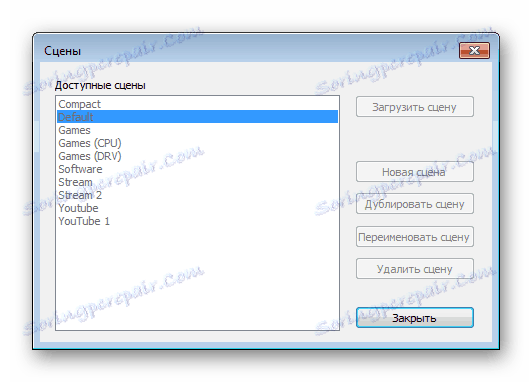
Overlay مجموعه ای از سنسورهایی است که مقادیر آنها در طول بازی ردیابی می شوند. آنها همیشه در پنجره فعال نمایش داده می شوند. آنها را می توان به هر بخش از صفحه نمایش تغییر داد و تغییر داد.
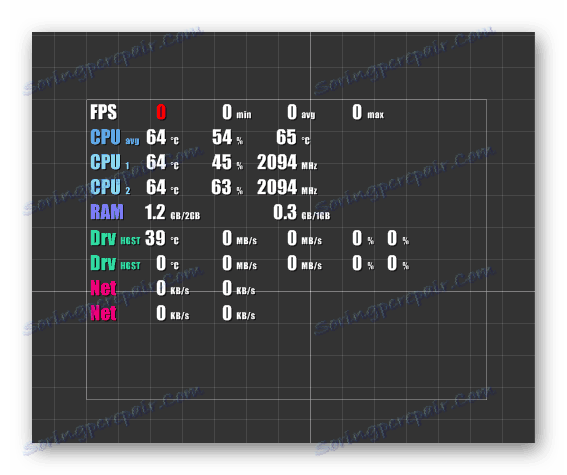
این بازی تعداد فریم ها در ثانیه (FPS)، بار پردازنده و کارت گرافیک، و همچنین درجه حرارت آن، تعداد رم استفاده شده و رایگان را نشان می دهد.

در حال حاضر، این برنامه دارای بیش از چهل حسگر و سنسور است که ارزش های مختلفی را نشان می دهد. با هر بروزرسانی بیشتر اضافه می شوند درست در طول بازی، نه تنها GPU ها و پردازنده های استاندارد برای مشاهده قابل دسترسی هستند، بلکه ولتاژ هر عنصر نظارت می شود.

پوشه تبدیل رایگان
توسعه دهندگان تحول آزاد هر عنصر صحنه را در دسترس قرار داده اند، این امر به پنجره هایی با گراف ها، تصاویر و پوشش های دیگر اعمال می شود. این ویژگی به صحنه دقیقا همانطور که کاربر نیاز دارد تنظیم می کند. لطفا توجه داشته باشید که با فشار دادن کلید Ctrl، پوسته پوسته شدن در یکی از دو طرف انجام می شود، و نه تنها به تناسب.
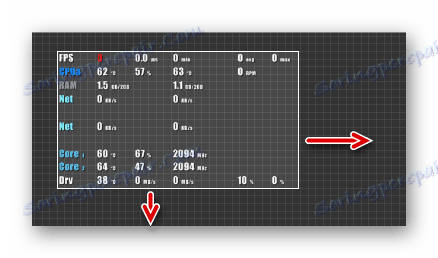
دو بار کلیک کردن با دکمه سمت چپ ماوس روی همپوشانی حالت ویرایش را باز می کند که در آن مقیاس هر خط موجود است، برای این منظور خطوط خاصی ظاهر می شوند. علاوه بر این، کاربر می تواند هر خط و ارزش را به هر مکان منتقل کند.
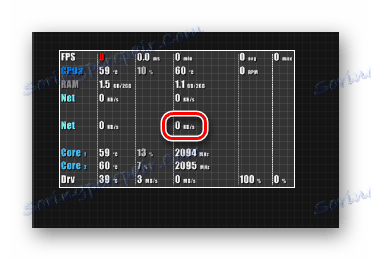
تنظیمات هشدار
اگر شما به مقادیر خاصی نیازی ندارید، آنها در منوی تنظیمات خاص غیرفعال می شوند. شما همچنین می توانید اندازه یک خط خاص، فونت و رنگ آن را تغییر دهید. انعطاف پذیری تغییر پارامترها کمک می کند تا تمام سنسورها را برای خود ویرایش کنند.
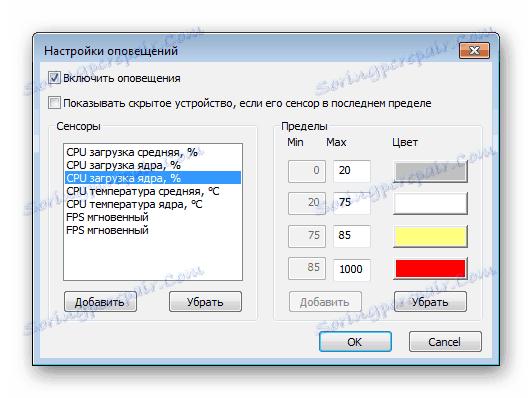
تصاویری
تصاویر در طول بازی در دسترس هستند. برای این، شما فقط نیاز به کمی برنامه را سفارشی کنید. پوشه ای را که تصاویر نهایی آن ذخیره می شود را انتخاب کنید و کلید Hotkey را تعیین کنید، که مسئول ایجاد یک عکس می شود.

فهرست سیاه لیست برنامه ها
اگر شما نیاز دارید مطمئن شوید که برنامه در فرآیندهای خاص کار نمی کند، باید از این منو استفاده کنید. در اینجا شما می توانید هر روند را در لیست سیاه قرار دهید، و همچنین آن را از آنجا حذف کنید. همان طور که می بینید، به طور پیش فرض چندین فرآیند در آنجا وارد شده اند، بنابراین اگر چیزی کار نمی کند، بررسی کنید که احتمالا این برنامه به این لیست اضافه شده است. در سمت چپ شما می توانید فرایندهای شناسایی شده ای که در طول عملیات FPS Monitor راه اندازی شده اند را مشاهده کنید.
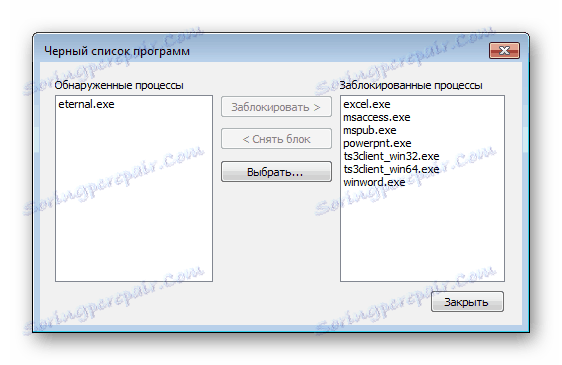
سفارشی سازی متن
توجه به توانایی تغییر فونت کتیبه ها بر روی هر دیگری که بر روی کامپیوتر نصب شده است. برای انجام این کار، یک پنجره جداگانه در «خواص» را کنار بگذارید. فونت انتخاب شده است، اندازه آن، اثرات اضافی و سبک است. راه اندازی مجدد برنامه لازم نیست، تغییرات بلافاصله اعمال می شود.

افزودن تصاویر
برنامه FPS Monitor در درجه اول به وبلاگ نویسان ویدیویی و درایوهای نوار ابزار کمک می کند. به تازگی یک پوشش جدید با تصویر اضافه شده است. این ویژگی کمک خواهد کرد تا از نرم افزار قبلی لازم برای بارگیری استفاده کنید یا از آن استفاده نکنید. فقط مسیر را به تصویر مشخص کنید و در صورت لزوم، در مقابل "تماشا برای تغییر فایل" تیک بزنید - در صورتی که تغییرات انجام شود، برنامه به طور خودکار آن را به روز می کند.
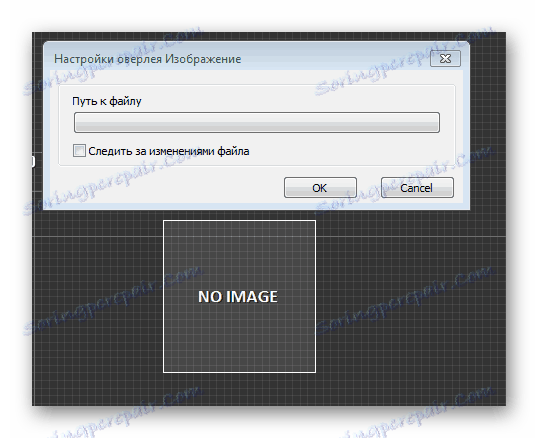
پر رنگ
طراحی بصری صحنه یک فعالیت بسیار مهم است، زیرا نمایش آن در بازی و قابلیت استفاده آن به آن بستگی دارد. علاوه بر پوسته پوسته شدن، جابجایی و تغییر فونت، توصیه می کنیم با پر کردن رنگ با توجه به آن توجه کنید.
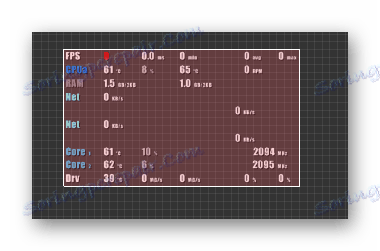
انتخاب رنگ و سایه روی پالت است. در سمت راست یک ویرایش با وارد کردن مقادیر وجود دارد. رشته "آلفا" مسئول شفافیت پر کردن است. مقدار پایین تر، لایه شفاف تر خواهد بود.
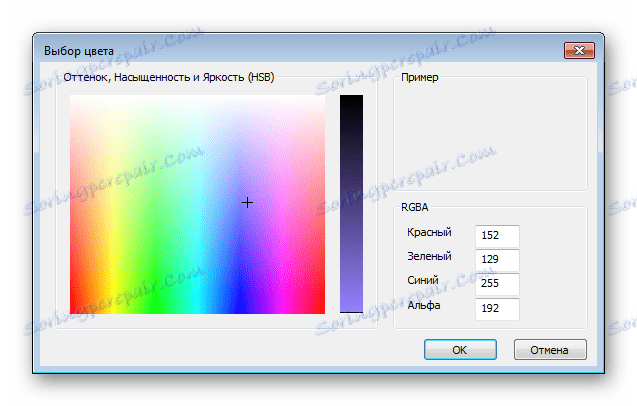
لایه ها و تنتور
در برگه "مشاهده" ، پانل خواص روشن است، با برخی از ویژگی های مفید. لایه ها به همان شیوه به عنوان مثال در ویراستاران گرافیک توزیع می شوند. یکی از موارد فوق برتر خواهد بود و لایه زیر را مسدود خواهد کرد. یک کلید روشن / خاموش به هر پوشش اضافه شده است، دید در بازی مشخص شده است، در تصویر و فرکانس به روز رسانی تنظیم شده است، که ما توصیه می کنیم توجه خاصی به آن داشته باشید. هرچه فرکانس بالاتر باشد، دقیقتر نتایجی که مشاهده خواهید کرد، این نیز به نمودارها مربوط می شود.
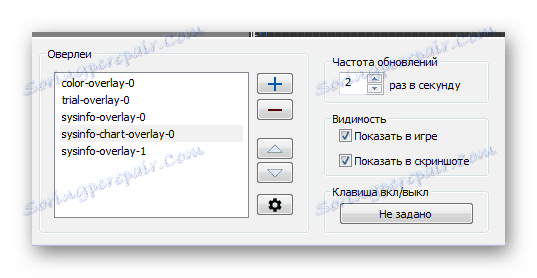
تنظیمات گراف
پوسته جداگانه وجود دارد - نمودار. شما می توانید شش سنسور مختلف را به آن اضافه کنید و رنگ و موقعیت آنها را تنظیم کنید. این عمل در «خواص» انجام می شود، که با کلیک روی دکمه راست راست در پنجره نمودار قابل دسترسی است.
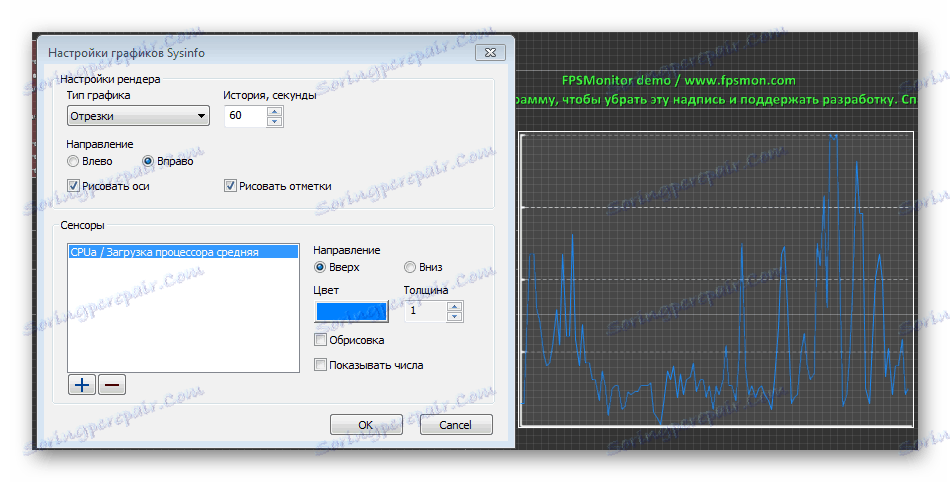
FPS و زمان تولید قاب
در جزئیات بیشتر ما عملکرد منحصر به فرد در FPS Monitor را در نظر خواهیم گرفت. هر کس فقط به ارزش فوری، حداکثر یا حداقل FPS تماشا می کند، اما تعداد کمی از آنها می دانند که هر فریم از زمان های مختلف توسط سیستم تولید می شود، بسته به شرایط مختلف. کاربران با توجه به این واقعیت که یک فریم چندین میلی ثانیه طولانی تر از دیگران ایجاد شده است، متوجه نمی شویم. با این حال، این همان هدف را در تیراندازان دارد.
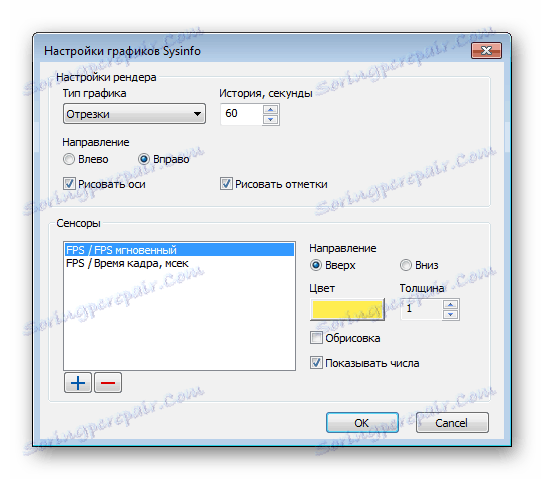
پس از تنظیم و تنظیم آن سنسورها، که در تصویر بالا نشان داده شده است، می توانید برای آزمون وارد شوید. توجه به جهش خط با "زمان فریم" . نوسانات شدید زمانی رخ می دهد که بارگذاری بافت یا بار اضافی روی آهن اتفاق بیفتد. ما به شما یادآوری می کنیم که نتیجه بسیار دقیق بود، شما باید فرکانس به روز رسانی را به حداکثر تنظیم کنید، این مقدار 60 است.
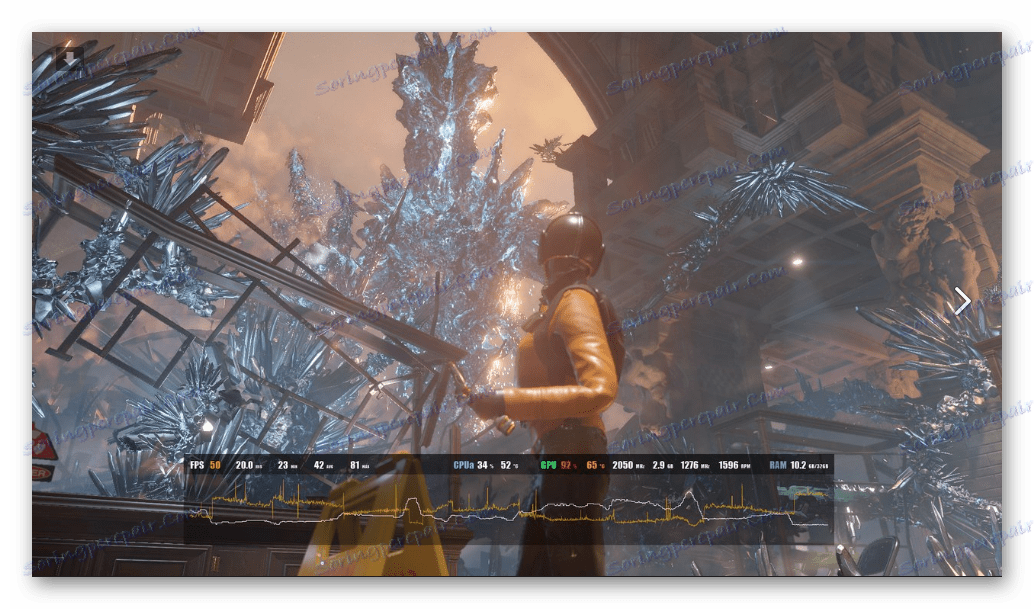
پشتیبانی کاربر
توسعه دهندگان در حال تلاش برای حل مشکل هستند. شما می توانید یک سوال در وب سایت رسمی و یا در FPS مانیتور VKontakte گروه بپرسید. اخبار در توییتر منتشر شده است، و اطلاعات را می توان در بخش "درباره برنامه" یافت می شود. در همان پنجره، اگر یک نسخه آزمایشی نصب شده است، می توانید یک مجوز را خریداری کنید.
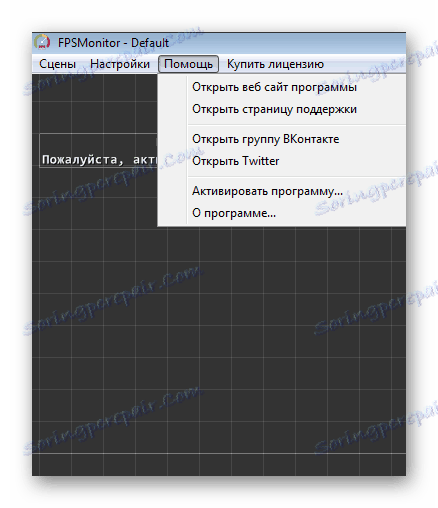
شایستگی ها
- برنامه کاملا روسی است
- پشتیبانی کاربر به خوبی کار می کند
- سیستم را بارگیری نمی کند
معایب
- این برنامه برای یک هزینه توزیع شده است.
مانیتور FPS انتخاب خوبی برای کسانی است که می خواهند وضعیت بازی رایانه خود را کنترل کنند. این می تواند به عنوان یک پس زمینه بدون بارگذاری سیستم کار کند، به همین دلیل، شاخص ها در بازی ها دقیق تر خواهند بود. نسخه رایگان توسط هر چیزی محدود نمی شود، فقط یک پیام بر روی صفحه نمایش درخواست خرید وجود دارد. این راه حل شما را مجبور به خرید نسخه کامل برای به دست آوردن کارکردی نیست، بلکه هدف آن حمایت از توسعه دهندگان است.